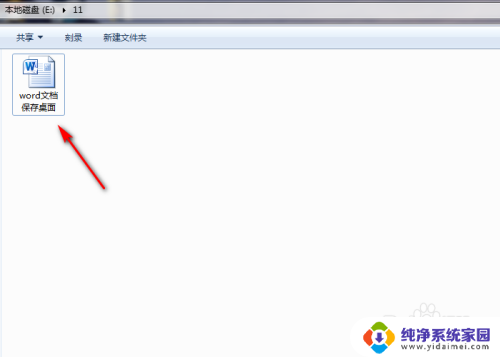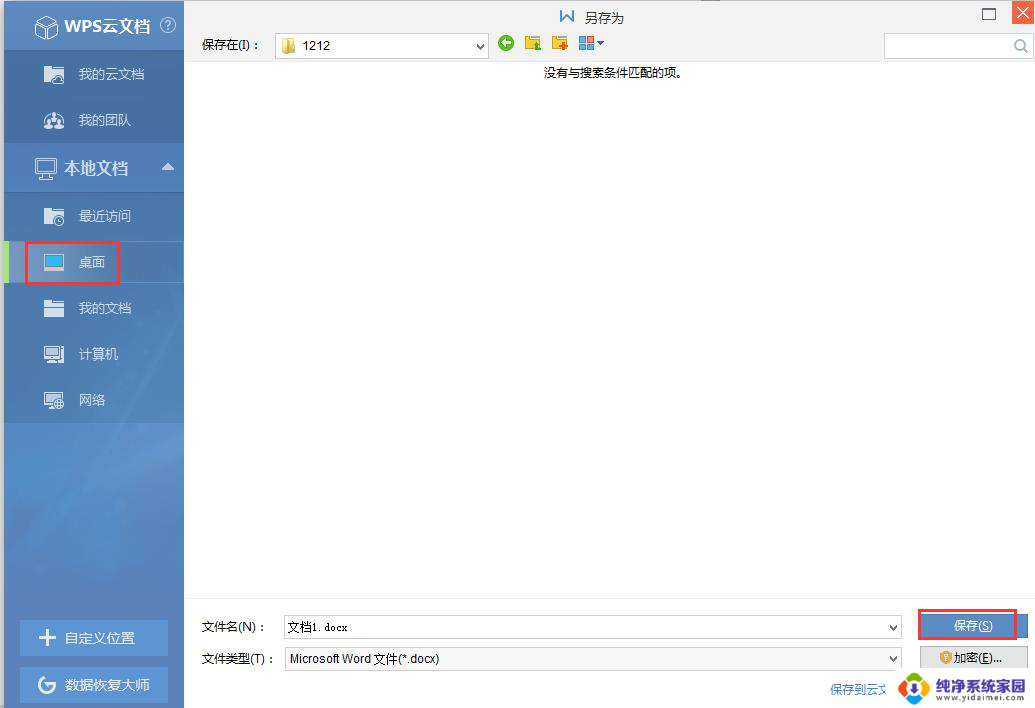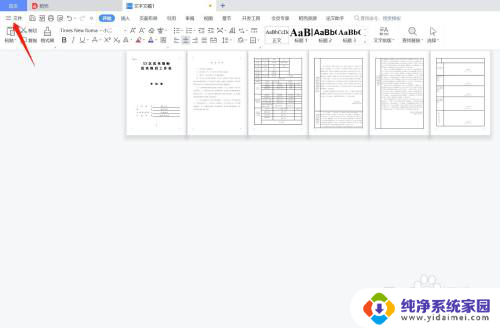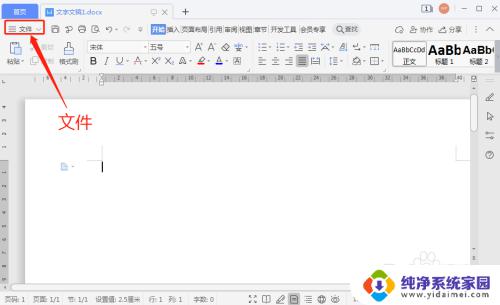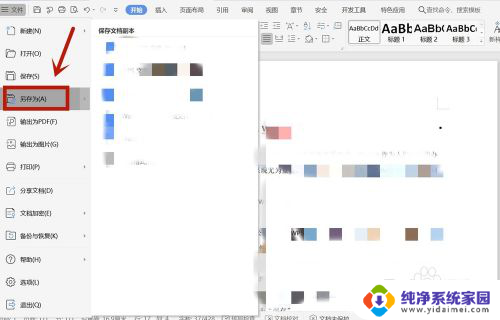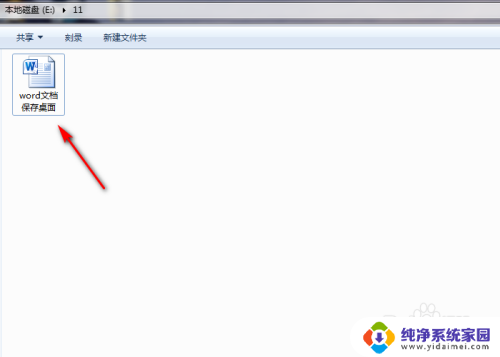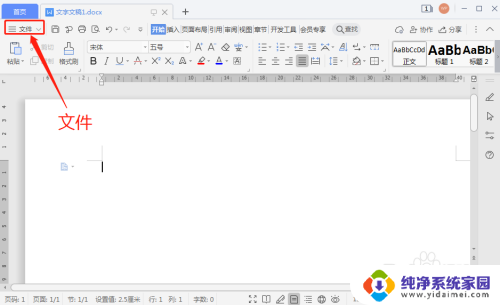excel怎么把文件保存到桌面 Excel怎么将文档保存到桌面
更新时间:2024-05-10 09:58:21作者:yang
在日常工作中,我们经常会使用Excel来处理各种数据和表格,而在使用Excel时,保存文件是一个非常基础且重要的操作。Excel怎么把文件保存到桌面呢?其实操作非常简单,只需在保存文件时选择桌面作为保存路径即可。这样我们就可以方便地在桌面上找到所保存的Excel文档,提高工作效率。
操作方法:
1.编辑好表格后,单击左上方的【文件】按钮。
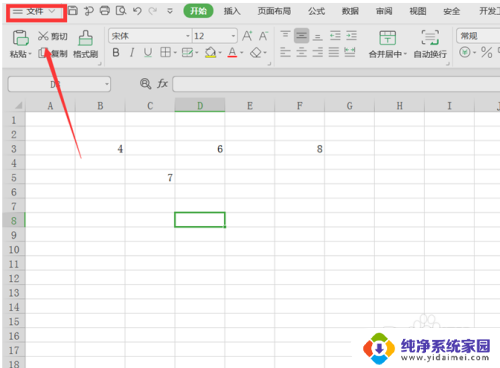
2.在左边的选项栏中单击【另存为】。
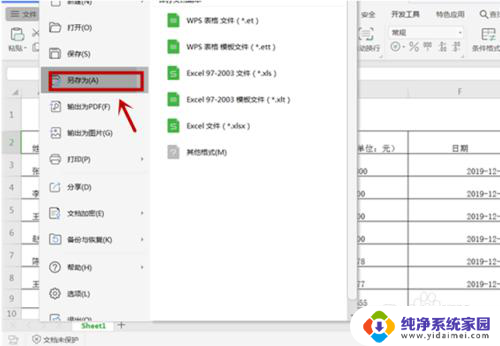
3.单击另存为界面左侧的【我的桌面】选项,并在弹出的对话框中的【文件名】处给文件命名。最后点击【保存】。
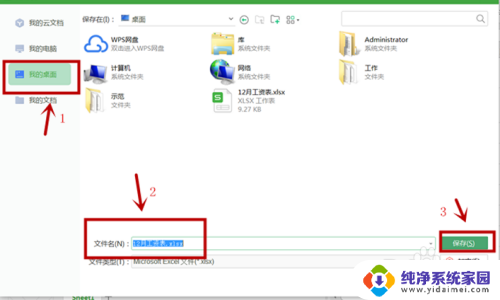
4.还有一种方式就是利用功能键,可以快速打开【另存为】窗口。单击键盘上的“F12”键,在做好的Excel表格里会弹出【另存为】窗口:
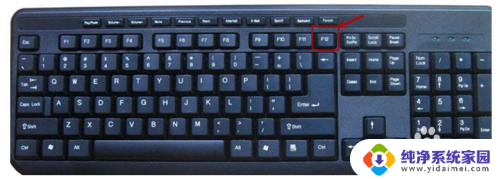
5.单击左侧【我的桌面】选项卡,并在【文件名】处正确命名。最后单击【保存】按钮,便可将文件保存到桌面。
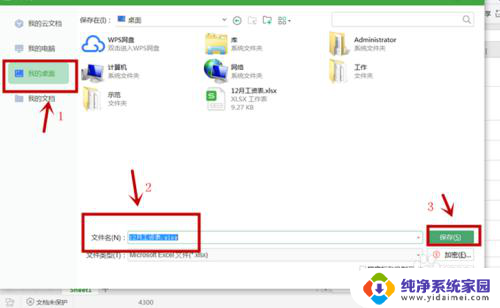
以上就是如何将文件保存到桌面的全部内容,如果有不明白的用户可以根据小编的方法来操作,希望能够帮助到大家。